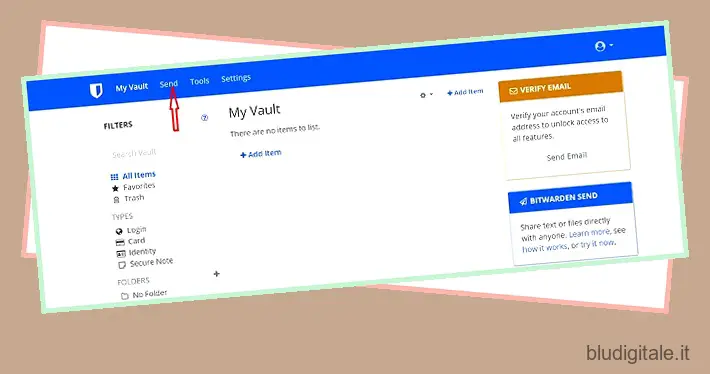Sebbene Bitwarden possa essere relativamente nuovo e abbia ancora alcuni motivi da coprire per essere un’alternativa a tutti gli effetti ai principali gestori di password come 1Password e LastPass, il gestore di password open source è notevolmente migliorato per essere una scommessa sicura per coloro che cercano problemi- gestione gratuita delle password gratuitamente oa prezzi accessibili. Giorni dopo che l’improvviso annuncio di LastPass sulla modifica del livello gratuito per consentire solo una singola categoria del dispositivo ha fatto infuriare un gran numero di utenti, Bitwarden ha cercato di sfruttare l’opportunità introducendo una funzionalità ordinata etichettata come “Bitwarden Send” progettata per inviare criptati informazione. Continua a leggere per scoprire come inviare testo e file crittografati utilizzando Bitwarden.
Come utilizzare Bitwarden Invia per condividere testo o file
Prima di iniziare, annotiamo alcuni punti cardine per una migliore comprensione!
Alcune cose importanti da notare in anticipo
- Tieni presente che la nuova funzione Invia ha alcune restrizioni per gli utenti gratuiti. Innanzitutto, gli utenti freemium possono inviare solo testo, mentre gli utenti premium possono inviare sia testo che file.
- Bitwarden Send utilizza la crittografia AES-256 bit end-to-end per salvaguardare file e testo. Inoltre, offre anche una serie di funzionalità di sicurezza aggiuntive tra cui l’eliminazione automatica e la possibilità di nascondere il testo e impostare il numero massimo di accessi per consentirti di aggiungere ulteriori livelli di protezione alle tue informazioni.
- Una persona non deve essere un utente Bitwarden registrato per ricevere il file/testo.
- Facendo clic sul collegamento condiviso, i destinatari vengono indirizzati a una pagina in cui possono visualizzare il messaggio di testo o scegliere di scaricare il file .
- Puoi utilizzare Bitwarden Send su Web Vault, dispositivi mobili, estensioni del browser e tramite l’interfaccia della riga di comando.
- Prima di tutto, apri un browser Web e vai al caveau di Bitwarden. Successivamente, fai clic sulla scheda Invia situata nell’angolo in alto a sinistra.
Se volete continuare a leggere questo post su "Come inviare testo e file crittografati utilizzando Bitwarden" cliccate sul pulsante "Mostra tutti" e potrete leggere il resto del contenuto gratuitamente. ebstomasborba.pt è un sito specializzato in Tecnologia, Notizie, Giochi e molti altri argomenti che potrebbero interessarvi. Se desiderate leggere altre informazioni simili a Come inviare testo e file crittografati utilizzando Bitwarden, continuate a navigare sul web e iscrivetevi alle notifiche del blog per non perdere le ultime novità.
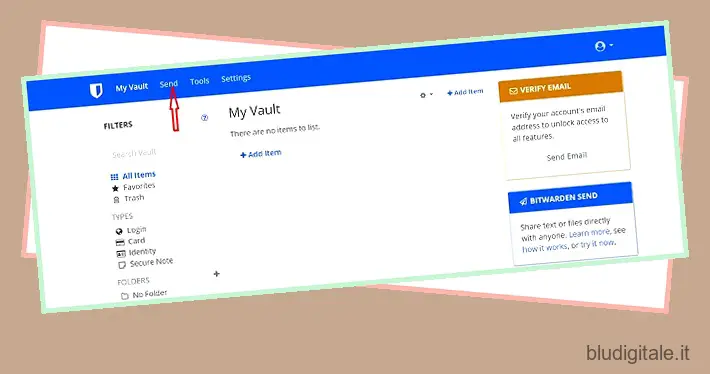
2. Successivamente, fai clic sul pulsante “+Crea nuovo invio”.
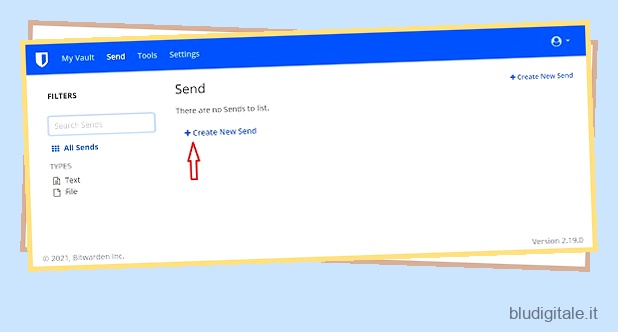
3. Ora dai un nome al tuo file.
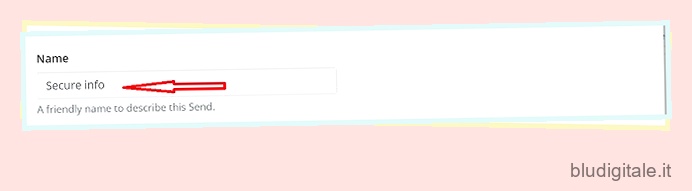
4. Scegli il tipo di invio: File o Testo . Tieni presente che solo gli utenti premium possono inviare file (fino a 100 MB). Se stai inviando il testo, inseriscilo nel campo di testo.
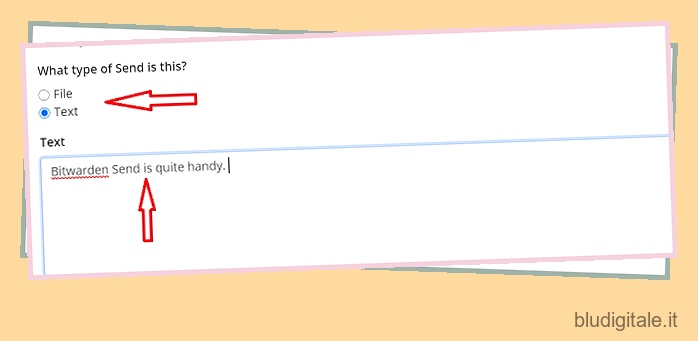
5. Per un ulteriore livello di protezione contro occhi indiscreti, puoi scegliere di nascondere il testo quando accedi a Invia . Per fare ciò, seleziona la casella a sinistra di “Quando accedi a Invia, nascondi il testo per impostazione predefinita”.
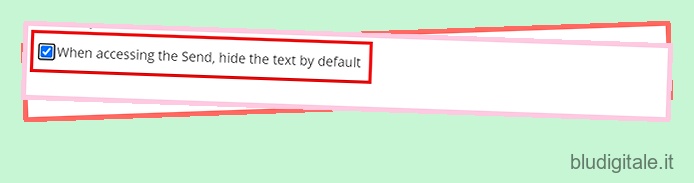
6. Bitwarden ti consente di copiare il link per condividere “Invia” negli appunti al momento del salvataggio. Seleziona la casella per generare un collegamento che puoi utilizzare per condividere le tue informazioni.
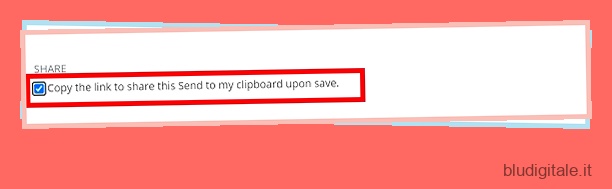
Nota: Ora puoi fare clic su Salva per generare un collegamento e condividere subito le informazioni. Tuttavia, se desideri aggiungere più livelli di sicurezza alle tue informazioni sensibili, segui per utilizzare le funzionalità di sicurezza aggiuntive.
7. Se desideri migliorare ulteriormente la sicurezza delle tue informazioni, fai clic su Opzioni in basso per visualizzare più opzioni.
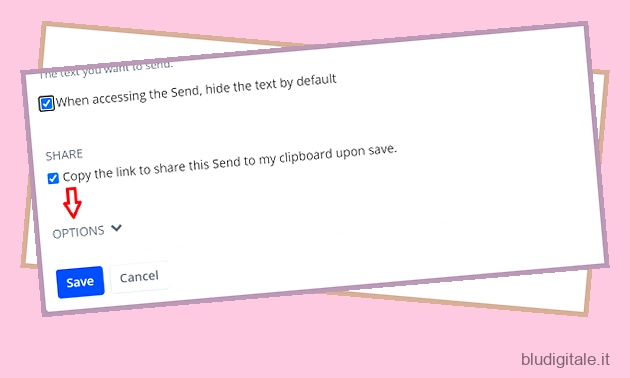
8. Successivamente, scegli la cancellazione preferita e la data di scadenza . Hai più opzioni di eliminazione tra cui scegliere. Ad esempio, puoi scegliere di eliminare automaticamente le informazioni dopo 1 ora, 2 giorni, 3 giorni, 7 giorni (per impostazione predefinita è selezionato), 30 giorni . Inoltre, c’è anche un’opzione per selezionare l’opzione di eliminazione personalizzata in base alle tue esigenze.
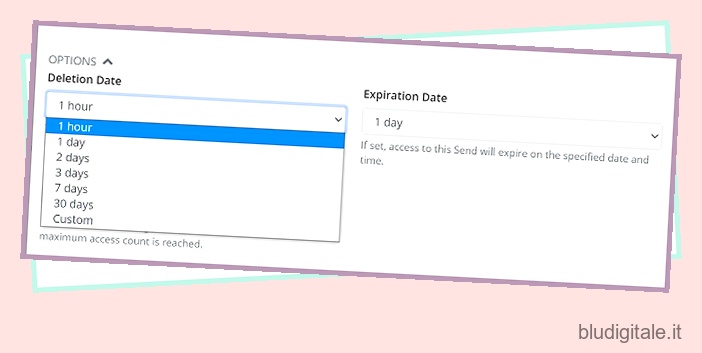
Una volta selezionata la data di cancellazione, scegli la data di scadenza desiderata. Se vuoi che le informazioni rimangano per sempre, scegli Never. Tuttavia, se la sicurezza è la tua priorità, assicurati di selezionare una data di scadenza.
9. Successivamente, imposta il numero massimo di accessi per aumentare ulteriormente la sicurezza del tuo file crittografato. Gli utenti non saranno in grado di accedere al tuo invio una volta raggiunto il numero massimo di accessi.
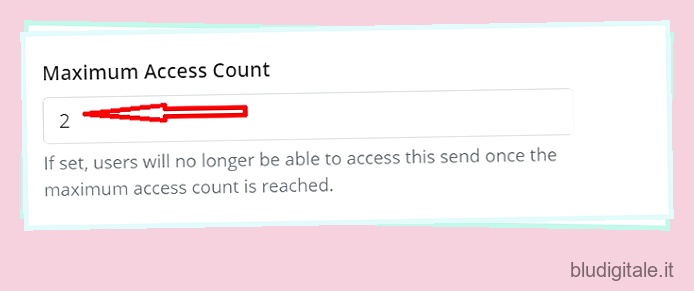 10. Ora puoi rendere obbligatorio per gli utenti l’inserimento di una password per accedere all’invio e quindi aggiungere una nota privata a riguardo.
10. Ora puoi rendere obbligatorio per gli utenti l’inserimento di una password per accedere all’invio e quindi aggiungere una nota privata a riguardo.
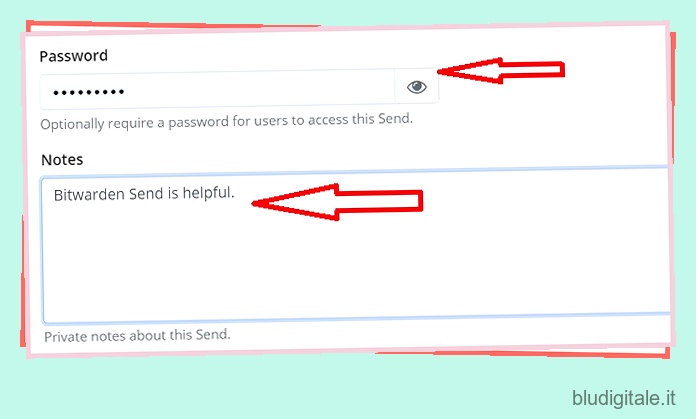
Nota: esiste anche un’opzione per disabilitare l’invio per impedire a chiunque di accedervi.
11. Dopo aver personalizzato l’invio di Bitwarden, fai clic su Salva per generare un collegamento che puoi condividere tramite e-mail o SMS.
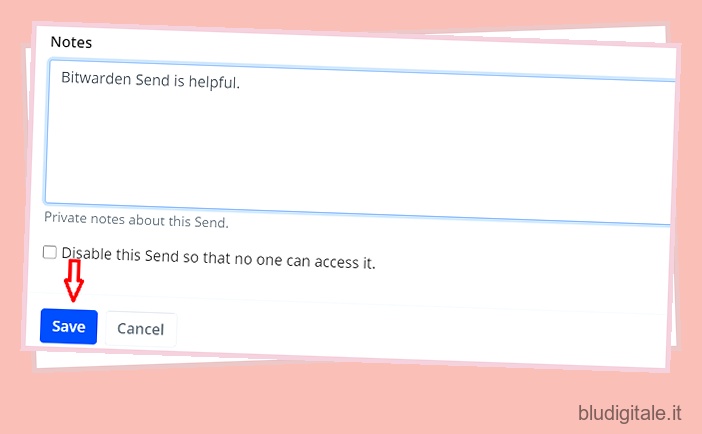
Ora vai avanti e condividi le informazioni in modo sicuro.
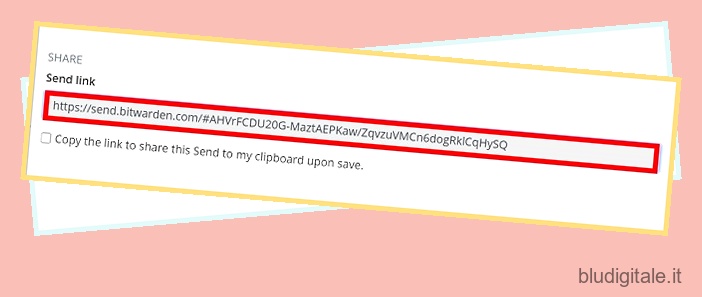
Usa Bitwarden Invia per condividere testo o file crittografato
Questo è tutto! Quindi, questo è il modo in cui puoi condividere file o testo crittografati utilizzando Bitwarden Send. Ora che sai come funziona questa fantastica funzionalità, sfruttala al massimo per aggiungere un importante livello di protezione alle tue informazioni sensibili durante la condivisione.
A proposito, cosa ne pensi di questa nuovissima funzionalità e se Bitwarden si preannuncia come una potente alternativa a 1Password o LastPass? Assicurati di condividere le tue opinioni nella sezione commenti qui sotto.